Excel中的数据表复制到Word后,表格样式常会出现越界的情况,超出版心,内容被截掉了。
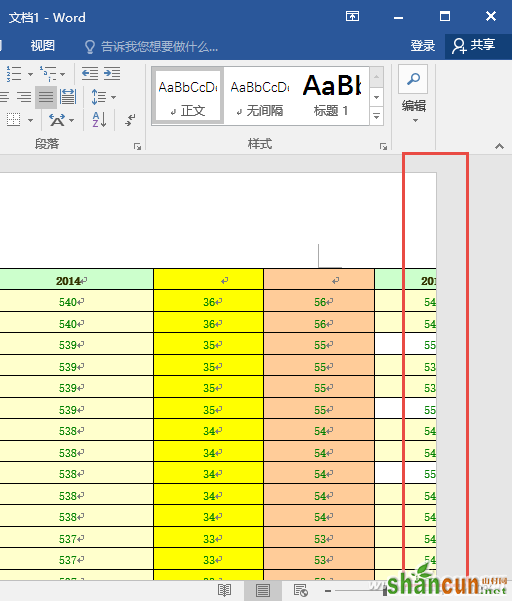
遇到这种问题肿么办?这里有两种解决办法。
● 自动重排 再现完整内容
之所以会出现上面这样的情况,主要是因为Word文档中表格的“自动调整”属性默认为“根据内容调整表格”,如果要转换的Excel工作表的数据宽度超过了当前Word文档页面的宽度,直接粘贴之后就会发生表格被截掉的混乱。
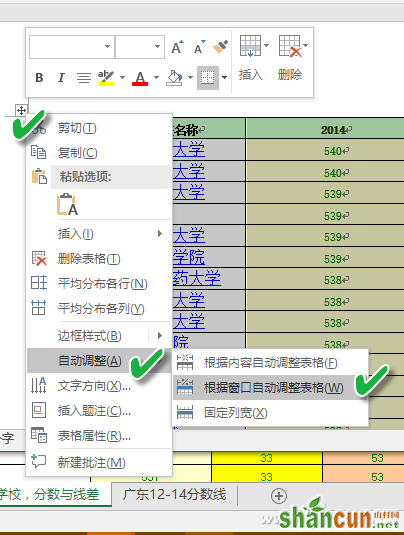
要想解决这个问题,请不要急着手动拖拽表格,那样可能会乱上加乱。而是首先需要选中该表格,右击鼠标,执行“自动调整→根据窗口调整表格”命令,可以让表格全部显示。
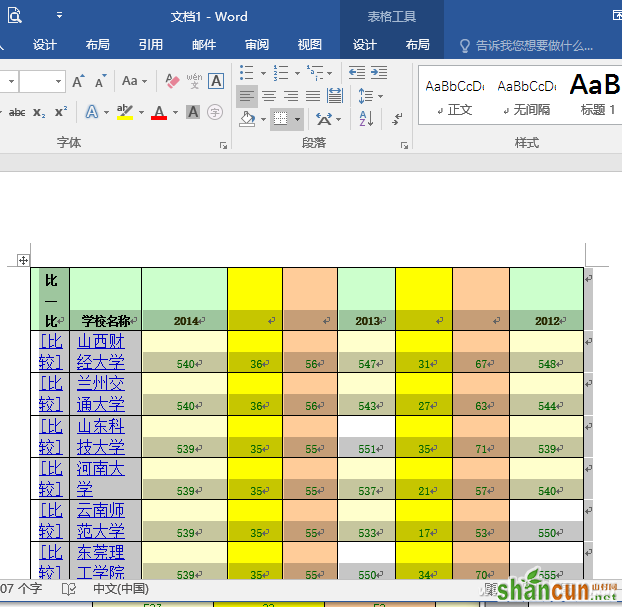
● 重设页面 适应原表尺寸
使用上述方法,虽然表格内容全得到了显示,但也许你会发现,表格的列宽被压缩了。这是因为Word版面宽度小于原来Excel表格宽度造成的。为此,可以先在版面设置中调整版面宽度,或者可以将纸张纵横倒置一下,然后在表格右键菜单中执行“自动调整→固定列宽”命令,对表格的自动调整属性进行限制。如不合适,可再行通过自定义重设版面宽度,直至合适为止。
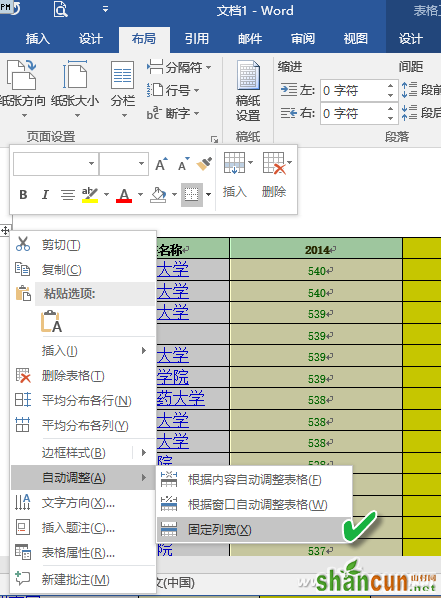
需要注意的是,这种方法还受制于打印纸支持的幅面宽度,如果纸张设置过宽,虽然屏幕能够允许显示全表格,但打印机打印时要想全宽打印,那只能是按比例缩小打印了。















